Administratör är en av standardanvändarrollerna i WordPress. Administratörsrollen är den högsta tillgängliga nivån och ger obegränsad åtkomst till WordPress adminområde.
WordPress användarrollsystem definierar vad varje användare kan och inte kan göra på din webbplats. Det är viktigt att bekanta sig med användarroller i takt med att din WordPress-webbplats växer.
Administratörsrollen är lämplig för webbplatsägare och andra betrodda användare som behöver fullständig åtkomst till din webbplats.
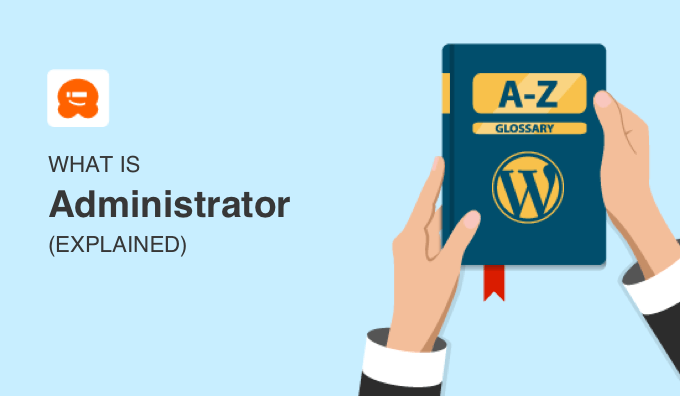
Vad är en administratör i WordPress?
En användare är någon som är registrerad på din WordPress-webbplats så att de kan logga in med ett användarnamn och lösenord. Användarroller ger användare olika nivåer av åtkomst till din webbplats, och administratörsrollen erbjuder obegränsad åtkomst till din webbplats.
När en användare installerar WordPress, skapas en ny användare med det användarnamn och lösenord som definierades under installationen. Den första användaren tilldelas administratörsanvändarrollen. De kan utföra alla åtgärder på en WordPress-webbplats och har fullständiga möjligheter.
En användare med administratörsroll kan också lägga till och ta bort andra användare med samma roll. När du tilldelar administratörsrollen till en användare är det viktigt att komma ihåg att administratörer har möjlighet att radera innehåll.
Endast användare med administratörsrollen har möjlighet att uppgradera en WordPress-blogg. De kan ändra teman och redigera kärnfiler i WordPress med hjälp av den inbyggda temaredigeraren. De har också möjlighet att lägga till, ta bort och modifiera alla plugins på webbplatsen på samma sätt.
Vad är en superadministratör i WordPress?
Som vi nämnde ovan har en administratör som driver en enskild WordPress-webbplats total kontroll över sin webbplats. Men i fallet med en WordPress multisite-installation tilldelas vissa av administratörsrollens funktioner till superadministratörsrollen.
En superadministratör har administratörsrättigheter över hela nätverket. Till exempel kan de ändra teman, lägga till nya användare och lägga till plugins, på varje webbplats i nätverket.
I ett multisite-nätverk är administratörsrollen begränsad. Till exempel kan en administratör inte:
- Uppdatera WordPress kärnfiler
- Uppdatera, redigera eller ta bort teman och plugins
- Skapa, redigera eller ta bort andra användare
- Använd HTML eller JavaScript i inlägg, sidor, kommentarer eller widgets
Dessa privilegier är reserverade endast för multisite superadministratörer.
Hur man loggar in på WordPress admin-området
WordPress admin-området, även känt som admin-instrumentpanelen, är kontrollpanelen för hela din WordPress-webbplats. Det är här du skapar och hanterar ditt innehåll, lägger till funktioner och egenskaper, installerar WordPress-plugins och byter WordPress-teman.
Som standard kan du alltid hitta WordPress admin-instrumentpanelen genom att lägga till /wp-admin i slutet av din WordPress-installations-URL, så här:
https://yourdomain.com/wp-admin
Detta bör automatiskt omdirigera dig till din WordPress Admin-inloggningssida. Att lägga till /wp-login.php i slutet av ditt domännamn fungerar dock också:
https://yourdomain.com/wp-login.php
När du har loggat in ser du din admin-sidopanel till vänster och verktygsfältet högst upp på skärmen. Adminområdet ger dig omedelbar tillgång till alla funktioner och alternativ på din WordPress-webbplats.
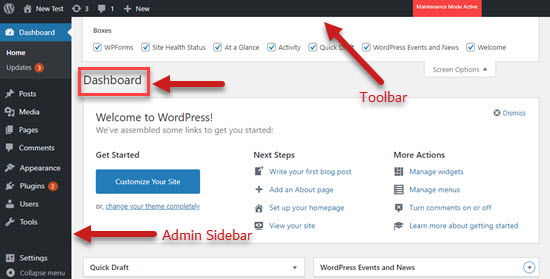
Hur du lägger till en ny WordPress-administratör
Om du har administratörsrollen på din webbplats kan du enkelt lägga till en ny WordPress-administratör. Du bör dock göra detta med försiktighet. Vi listar några riktlinjer för vem som bör göras till administratör i slutet av den här artikeln.
Först bör du navigera till Användare » Lägg till ny från din WordPress-instrumentpanel. Därefter bör du fylla i användarfälten med den nya användarens information och välja 'Administratör' från rullgardinsmenyn 'Roll'.
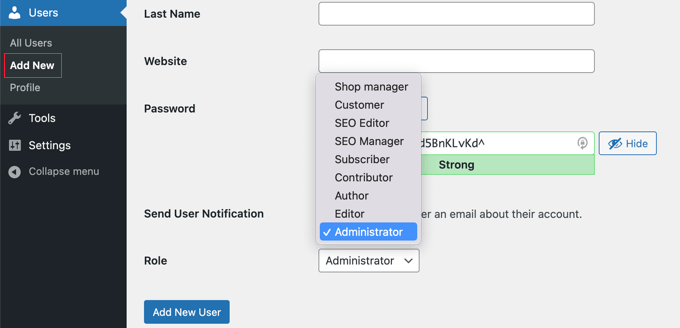
Slutligen behöver du klicka på knappen 'Lägg till ny användare'.
När du har slutfört dessa steg kan den nya WordPress-administratören logga in med administratörsrättigheter och syns i listan över användare på din WordPress-webbplats.
Hur du tar bort en WordPress-administratör
Användare som har administratörsrollen kan också radera andra administratörer.
Logga först in på din WordPress-instrumentpanel och navigera till Användare » Alla användare. Väl där måste du hovra över administratörens användarnamn och klicka på 'Ta bort'.

Välj slutligen vad som ska hända med innehållet som ägs av denna användare och klicka på knappen 'Bekräfta radering'. Var försiktig, eftersom radering av en användare också raderar alla deras inlägg om du inte först tilldelar dessa inlägg till en annan användare.

Du har nu framgångsrikt raderat WordPress-administratören.
Hur du ändrar ditt WordPress administratörsanvändarnamn
Tyvärr var standardanvändarnamnet för WordPress-administratörer förr i tiden 'admin'. Eftersom hackare bara behövde gissa ditt användarnamn och lösenord, gjorde det det lättare för dem att utföra brute force-attacker.
Lyckligtvis har WordPress sedan dess ändrat detta och kräver nu att du väljer ett anpassat användarnamn vid tidpunkten för installation av WordPress. Vissa 1-klicks WordPress-installationsprogram ställer dock fortfarande in standardadministratörsanvändarnamnet till 'admin'.
Om du använder standardanvändarnamnet 'admin', rekommenderar vi att du ändrar det så snart som möjligt. När du ändå håller på, kanske du också vill se vår lista med 14 viktiga tips för att skydda ditt WordPress-adminområde.
Oavsett om du vill ändra ditt administratörsanvändarnamn av säkerhetsskäl eller bara personliga preferenser, är det enklaste sättet att skapa en ny administratörsanvändare med önskat användarnamn och sedan radera den gamla användaren.
Det är dock också möjligt att ändra ditt nuvarande administratörsanvändarnamn med hjälp av ett plugin eller genom att göra direkta ändringar i din WordPress-databas.

För att lära dig mer, se vår guide om hur du korrekt ändrar ditt WordPress-användarnamn. Du kanske också vill se vår guide om hur du ändrar WordPress admin-e-post.
Vem bör få rollen som WordPress-administratör?
Oavsett vilken typ av WordPress-installation du har, bör du begränsa antalet administratörer på din webbplats. Här är några allmänna riktlinjer.
WordPress-webbplatser med flera partners
Att dela kontroll och administratörsansvar kan ibland skapa konflikter. Om du hanterar en webbplats med någon annan, kanske du vill skapa ordentliga juridiska dokument för att undvika framtida problem eller oenigheter.
Småföretag som använder WordPress
Om du är en småföretagare, då behöver du se din webbplats som en förlängning av ditt företag och hantera den lika noggrant. Du kan vara frestad att ge WordPress administratörsrollen till ett antal personer i din organisation, men detta är ofta ett misstag.
Tilldela alltid administratörsrättigheter med försiktighet, och endast till den person som ansvarar för att uppdatera WordPress kärna, plugins, teman och andra inställningar.
Andra teammedlemmar bör endast tilldelas en roll som matchar deras ansvarsområden, såsom redaktör, författare eller medarbetare.
Plugin-utvecklare som behöver fixa buggar på din WordPress-webbplats
Vi har ofta fått frågan från användare om de ska ge administratörsåtkomst till plugin-utvecklare för att fixa buggar på deras webbplats. Detta kan vara nödvändigt men bör göras med försiktighet.
Till exempel kan du ge utvecklaren administratörsåtkomst till en staging-webbplats, eller göra deras administratörsåtkomst tillfällig. För att lära dig mer, se vår guide om huruvida du ska ge administratörsåtkomst till plugin-utvecklare för att fixa buggar.
Utvecklare och webbansvariga som hanterar webbplatser för kunder
Om du hanterar webbplatser för kunder bör du överväga att vara den enda administratören. Att ha för många administratörer kan skapa förvirring och potentiella problem.
Du bör tilldela klienten en annan användarroll som redaktör eller författare eller skapa en anpassad roll. Att begränsa dem på detta sätt hindrar dem från att göra ändringar i plugins, teman eller andra inställningar som kan orsaka problem på webbplatsen.
Video förklaring
Vi hoppas att den här artikeln hjälpte dig att lära dig mer om administratörer i WordPress. Du kanske också vill se vår lista med ytterligare läsning nedan för relaterade artiklar om användbara WordPress-tips, tricks och idéer.
Om du gillade den här guiden, överväg då att prenumerera på vår YouTube-kanal för WordPress-videoguider. Du kan också hitta oss på Twitter och Facebook.
Ytterligare läsning
- Hur man ändrar WordPress administratörse-post (3 metoder)
- 14 viktiga tips för att skydda ditt WordPress-administrationsområde (uppdaterad)
- Nybörjarguide till WordPress användarroller och behörigheter
- Adminområde
- Användarroll
- Verktygsfält
- Ska du ge administratörsåtkomst till plugin-utvecklare för att fixa buggar?




